Frage
Problem: Wie kann man beheben, dass das Mikrofon nicht funktioniert?
Hallo, mein Headset-Mikrofon funktioniert plötzlich nicht mehr. Bedeutet das, dass es komplett kaputt ist oder kann es andere Gründe dafür geben, dass das Mikrofon nicht funktioniert? Alle mögliche Tipps würden geschätzt.
Gelöste Antwort
Wenn Sie das Wort „Mikrofon“ zum ersten Mal hören, stellen Sie sich wahrscheinlich ein Standardmikrofon vor, das von Sängern oder Nachrichtensprechern verwendet wird. Dennoch werden im Zuge des technologischen Fortschritts Mikrofone in der modernen Computertechnik häufig verwendet, um mit Freunden und Kollegen zu kommunizieren, Ton aufzunehmen und eine Vielzahl anderer Aktivitäten auszuführen.
Es gibt eine Vielzahl von Mikrofonen, die in einen Laptop, ein Tablet oder ein Telefon integriert sind, während andere Teil externer Geräte wie eines Headsets oder einer Kamera sind. Dennoch gibt es auch Standardmikrofone, die von Universitätsprofessoren, Karaoke-Liebhabern oder Sängern verwendet werden.
Obwohl sich die Funktionalität unterscheiden kann, sind alle diese Geräte unabhängig von ihrem Zweck meistens mit dem Computer verbunden. Daher ist das Problem, dass das Mikrofon nicht funktioniert, ziemlich universell und betrifft verschiedene Plattformen und Betriebssysteme. Das Problem kann jedoch bis zu einem gewissen Grad variieren, da das Mikrofon möglicherweise nur mit bestimmten Apps nicht funktioniert oder einige seiner Funktionen schlecht funktionieren, die Übertragungsqualität möglicherweise schlecht ist usw.

Während die meisten Benutzer denken, dass das Mikrofon nicht funktioniert, ist dies auf Hardwareverschleiß oder sein Alter zurückzuführen, aber dies ist nicht unbedingt der Fall. Es gibt mehrere andere Gründe dafür, dass externe Geräte wie Mikrofone nicht funktionieren, zum Beispiel:
- Veraltete Mikrofontreiber[1]
- Fehlerhafte Windows-Updates[2]
- Fehlerhafter Windows-Audiodienst
- Deaktiviertes Mikrofon usw.
Daher gibt es mehrere Möglichkeiten, um das Problem mit dem Mikrofon unter Windows 10 zu beheben. Bevor Sie fortfahren, sollten Sie sich jedoch vergewissern, dass Ihre Hardware tatsächlich nicht fehlerhaft ist. Verbinden Sie dazu Ihr Mikrofon mit einem anderen Gerät, z. B. einem Telefon oder einem anderen Computer, und stellen Sie sicher, dass mindestens der Ausgang oder Eingang vorliegt[3] funktioniert.
Wenn Sie kein erfahrener Computerbenutzer sind, empfehlen wir Ihnen außerdem, das Problem mit dem nicht funktionierenden Mikrofon mit dem automatischen Reparaturtool zu beheben ReimageMac-Waschmaschine X9. Auf diese Weise kann die Anwendung die gesamte Fehlerbehebung für Sie erledigen und wenn das Problem im Windows-Betriebssystem liegt, wird es sofort behoben.
Abhilfe 1. Aktiviere dein Mikrofon
Um ein beschädigtes System zu reparieren, müssen Sie die lizenzierte Version von. erwerben Reimage Reimage.
Wenn Sie Ihr Gerät nie verwendet haben, ist das Mikrofon möglicherweise auf Ihrem Betriebssystem einfach nicht aktiviert. Um dies zu beheben, befolgen Sie bitte diese Schritte:
- Klicken Sie mit der rechten Maustaste auf Anfang drücken und auswählen Einstellungen
- Wählen Privatsphäre
- Klicke auf Mikrofon im linken Bereich
- Stelle sicher Apps mein Mikrofon verwenden lassen Funktion aktiviert ist. Wenn nicht, klicken Sie einmal auf den Schalter, um ihn zu aktivieren Auf
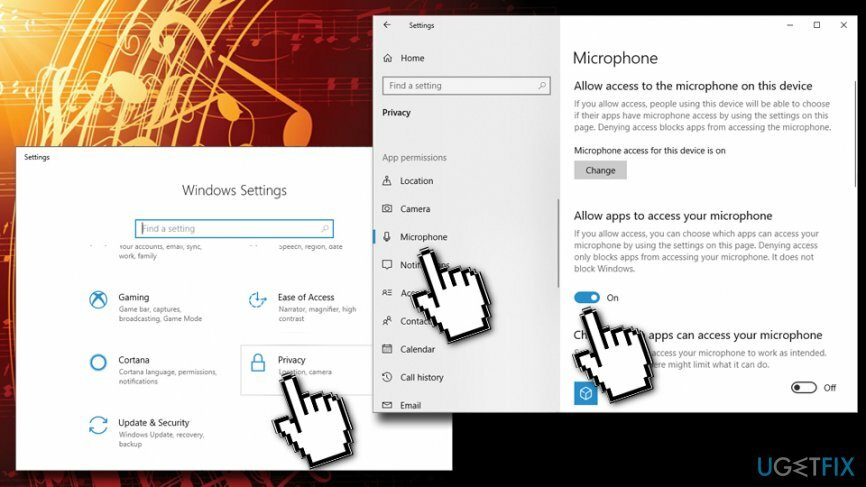
Abhilfe 2. Stellen Sie sicher, dass Ihr Mikrofon nicht stummgeschaltet ist
Um ein beschädigtes System zu reparieren, müssen Sie die lizenzierte Version von. erwerben Reimage Reimage.
Ein weiterer einfacher Grund, warum Ihr Mikrofon nicht funktioniert, kann sein, dass es stummgeschaltet ist. Um sicherzustellen, dass dies nicht der Fall ist, führen Sie die folgende Prüfung durch:
- Klicken Sie mit der rechten Maustaste auf das Lautsprechersymbol unten rechts auf Ihrem Bildschirm in der Taskleiste (in der Nähe von Uhrzeit und Datum)
- Wählen Geräusche
- Wählen Sie oben Aufzeichnung
- Wähle dein Mikrofon und klicke auf Eigenschaften
- Wählen Ebenen Tab und stellen Sie den Ton auf (auf das Maximum, wenn gewünscht)
Abhilfe 3. Führen Sie die Fehlerbehebung aus, um das Problem mit dem Mikrofon zu beheben, das nicht funktioniert
Um ein beschädigtes System zu reparieren, müssen Sie die lizenzierte Version von. erwerben Reimage Reimage.
Troubleshooter ist ein großartiges integriertes Tool, das verschiedene Probleme mit verschiedenen Teilen des Betriebssystems, einschließlich des Mikrofons, erkennen kann:
- Klicken Sie mit der rechten Maustaste auf das Anfang drücken und dann auswählen Einstellungen
- Wählen Update & Sicherheit
- Wählen Sie im linken Bereich Fehlerbehebung
- Es gibt zwei Problembehandlungen, die Sie ausführen sollten, je nachdem, welches Problem Sie haben: entweder Audio aufnehmen oder Rede
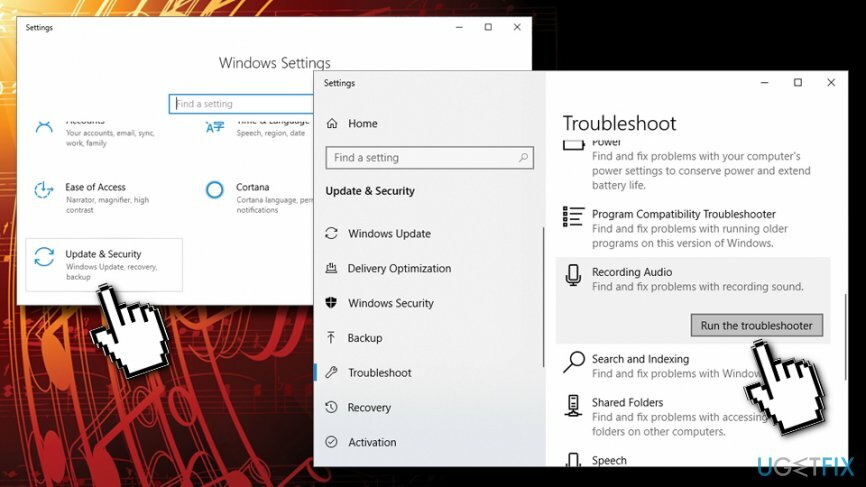
- Klicken Sie auf einen von ihnen und wählen Sie Führen Sie die Fehlerbehebung aus (Wenn Sie sich nicht sicher sind, führen Sie einfach beide aus)
- Windows benachrichtigt Sie über alle erkannten Probleme und versucht, diese für Sie zu beheben
Abhilfe 4. Windows-Betriebssystem aktualisieren
Um ein beschädigtes System zu reparieren, müssen Sie die lizenzierte Version von. erwerben Reimage Reimage.
Ein veraltetes Windows-Betriebssystem kann zu einer Vielzahl von Problemen führen. Achten Sie daher auf die Aktualität:
- Gehe zu Einstellungen > Update & Sicherheit
- Klicken Sie im rechten Bereich auf Auf Updates prüfen
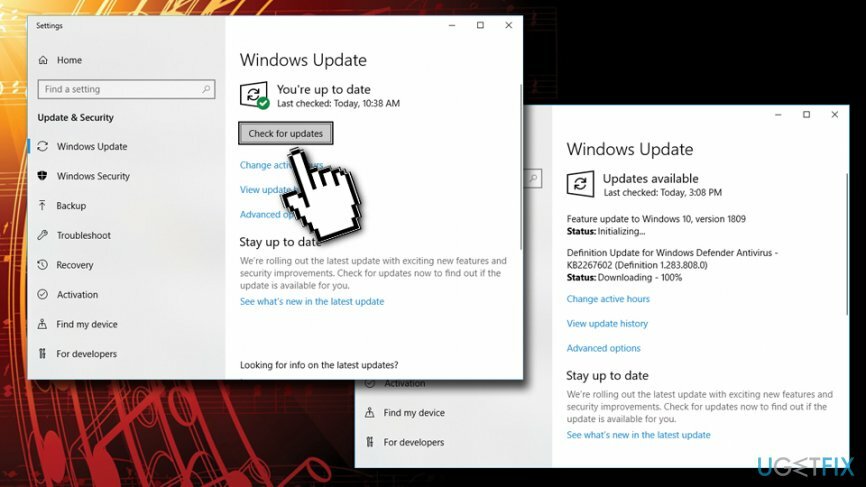
- Windows installiert automatisch einen neuen Patch
- Neustart Ihr Gerät
Abhilfe 5. Treiber aktualisieren oder neu installieren
Um ein beschädigtes System zu reparieren, müssen Sie die lizenzierte Version von. erwerben Reimage Reimage.
Treiber sind für jede Hardware von entscheidender Bedeutung, um richtig mit Software zu kommunizieren. Befolgen Sie diese Anleitung, um sicherzustellen, dass nicht veraltete Treiber das Problem verursachen, dass das Mikrofon nicht funktioniert:
- Klicken Sie mit der rechten Maustaste auf das Anfang Knopf und Pick Gerätemanager
- Klicke auf Audioeingänge und -ausgänge
- Wählen Sie Ihr Mikrofon
- Rechtsklicken und auswählen Treiber aktualisieren
- Klicke auf Automatisch nach aktualisierter Treibersoftware suchen
-
Neustart dein PC
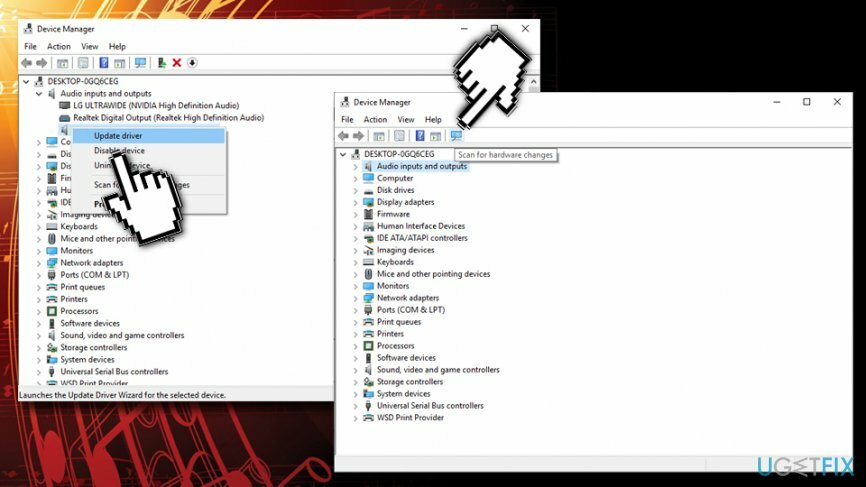
Wenn das nicht geholfen hat, sollten Sie das Gerät vollständig deinstallieren. Geh zurück zu Gerätemanager > Audioeingänge und -ausgänge, klicke mit der rechten Maustaste auf dein Mikrofon und die Auswahl Deinstallieren. Starten Sie den Computer neu und Windows sollte den Treiber automatisch neu installieren. Wenn dies nicht der Fall ist, gehen Sie zurück zum Geräte-Manager und klicken Sie auf Scannen nach Hardwareänderungen – es wird eine automatische Aktualisierung auffordern.
Lösung 6. Audiodienst neu starten
Um ein beschädigtes System zu reparieren, müssen Sie die lizenzierte Version von. erwerben Reimage Reimage.
- Drücken Sie Gewinn + R und tippe ein dienste.msc
- Schlag Eingeben
- Scrollen Sie nach unten, um zu finden Windows-Audio Service
- Klicken Sie mit der rechten Maustaste darauf und wählen Sie Neustart
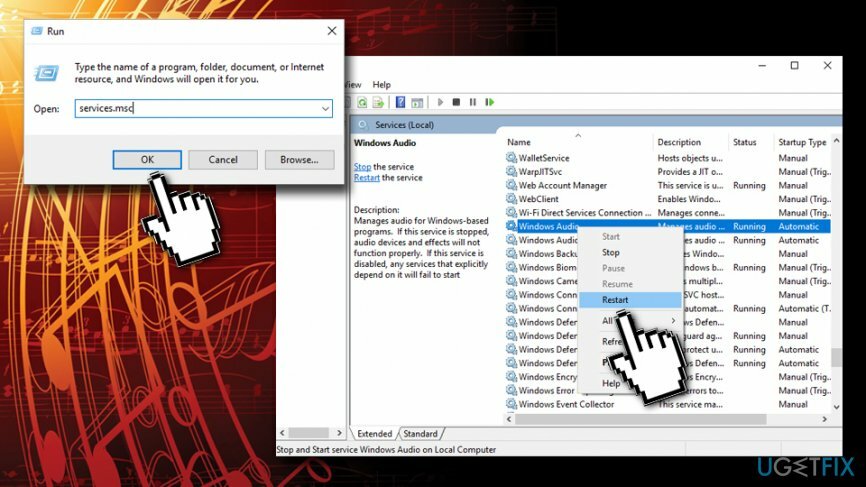
Repariere deine Fehler automatisch
Das Team von ugetfix.com versucht sein Bestes zu tun, um den Benutzern zu helfen, die besten Lösungen zur Beseitigung ihrer Fehler zu finden. Wenn Sie sich nicht mit manuellen Reparaturtechniken abmühen möchten, verwenden Sie bitte die automatische Software. Alle empfohlenen Produkte wurden von unseren Fachleuten getestet und freigegeben. Tools, mit denen Sie Ihren Fehler beheben können, sind unten aufgeführt:
Angebot
mach es jetzt!
Fix herunterladenGlück
Garantie
mach es jetzt!
Fix herunterladenGlück
Garantie
Wenn Sie Ihren Fehler mit Reimage nicht beheben konnten, wenden Sie sich an unser Support-Team. Bitte teilen Sie uns alle Details mit, die wir Ihrer Meinung nach über Ihr Problem wissen sollten.
Dieser patentierte Reparaturprozess verwendet eine Datenbank mit 25 Millionen Komponenten, die jede beschädigte oder fehlende Datei auf dem Computer des Benutzers ersetzen können.
Um ein beschädigtes System zu reparieren, müssen Sie die lizenzierte Version von. erwerben Reimage Tool zum Entfernen von Malware.

Ein VPN ist entscheidend, wenn es um geht Benutzerdatenschutz. Online-Tracker wie Cookies können nicht nur von Social-Media-Plattformen und anderen Websites verwendet werden, sondern auch von Ihrem Internetdienstanbieter und der Regierung. Auch wenn Sie die sichersten Einstellungen über Ihren Webbrowser vornehmen, können Sie dennoch über Apps verfolgt werden, die mit dem Internet verbunden sind. Außerdem sind datenschutzorientierte Browser wie Tor aufgrund der geringeren Verbindungsgeschwindigkeiten keine optimale Wahl. Die beste Lösung für Ihre ultimative Privatsphäre ist Privater Internetzugang – online anonym und sicher sein.
Datenwiederherstellungssoftware ist eine der Optionen, die Ihnen helfen könnten Stellen Sie Ihre Dateien wieder her. Wenn Sie eine Datei einmal gelöscht haben, löst sie sich nicht in Luft auf – sie verbleibt auf Ihrem System, solange keine neuen Daten darauf geschrieben werden. Datenwiederherstellung Pro ist eine Wiederherstellungssoftware, die nach Arbeitskopien gelöschter Dateien auf Ihrer Festplatte sucht. Durch die Verwendung des Tools können Sie den Verlust wertvoller Dokumente, Schularbeiten, persönlicher Bilder und anderer wichtiger Dateien verhindern.